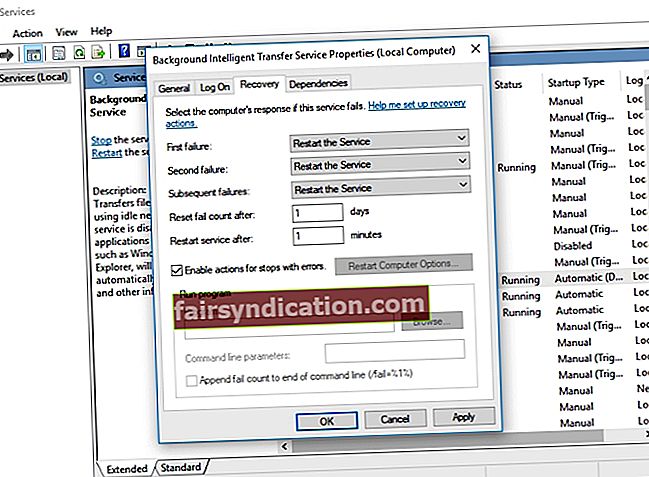En aquest moment, els errors d’actualització són una visió habitual dels usuaris de Windows. En versions anteriors del sistema, la gent pot utilitzar diferents trucs per desactivar les actualitzacions. Tot i això, amb Windows 10, només podeu fer molt poc per aturar el procés. La millor opció que teniu és ajornar la instal·lació.
Un dels errors d’actualització recurrents és el que té el codi 0x80080008. Quan vegeu aquest codi d'error, notareu que el procés d'actualització es queda bloquejat o que alguns dels fitxers no es descarreguen ni s'instal·len correctament. Si voleu saber com corregir l’error d’actualització de Windows 10 80080008, esteu d’enhorabona. En aquest article, analitzarem algunes de les millors solucions per a aquest problema. Tot i que les nostres solucions funcionen millor per a Windows 10, també són aplicables a sistemes antics com Windows 8, Windows 8.1 i Windows 7.
Escenaris comuns relacionats amb l’error 0x80080008
Abans d’aprendre a corregir l’error d’actualització de Windows 10 0x80080008, el millor seria discutir alguns dels problemes més habituals relacionats. D’aquesta manera, obtindreu una millor idea de com evitar que l’error torni a aparèixer.
- No s'ha pogut actualitzar Windows - L'error 0x80080008 pot fer que les actualitzacions deixin de funcionar. Hauríeu de poder resoldre aquest problema desactivant el vostre antivirus de tercers. Una bona solució seria descarregar manualment les actualitzacions. A continuació parlarem d’aquestes solucions.
- 0x80080008 Server 2016 - Molts usuaris també van informar de problemes amb Windows Server 2016. Els nostres mètodes estan dissenyats per resoldre l’error 0x80080008 a Windows 10, però alguns d’ells s’han d’aplicar a Windows 2016.
Mètode 1: desactivació de l'antivirus
Alguns usuaris van informar que l'error d'actualització 0x80080008 pot aparèixer a causa de problemes amb programes antivirus de tercers. Si en teniu un, proveu de desactivar-lo i comproveu si l'actualització continuarà. Tot i això, si això no funciona, us recomanem que elimineu completament l’antivirus. Si aquesta solució elimina l'error, és hora que canvieu a una altra eina de seguretat.
Hi ha diversos programes antivirus al mercat, però el que us proporcionarà una protecció òptima sense interferir amb el vostre sistema és Auslogics Anti-Malware. A més, aquesta eina fiable pot detectar atacs i amenaces que Windows Defender podria perdre.
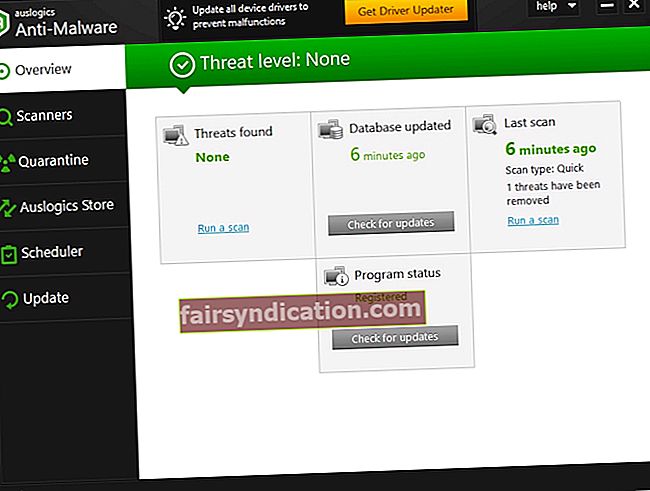
Mètode 2: Realització d'escaneigs SFC i DISM
Si l'error 0x80080008 continua apareixent, ha d'haver-hi algun problema amb la instal·lació. És possible que hi hagi fitxers del sistema danyats o danyats a l’ordinador. Afortunadament, es pot solucionar fàcilment mitjançant una exploració SFC. Per fer-ho, seguiu aquests passos:
- Al teclat, premeu la tecla Windows + S.
- Escriviu "símbol del sistema" (sense cometes).
- Feu clic amb el botó dret al símbol del sistema des dels resultats i seleccioneu Executa com a administrador.
- Un cop s'hagi activat el símbol del sistema, escriviu "sfc / scannow" (sense cometes) i premeu Retorn.
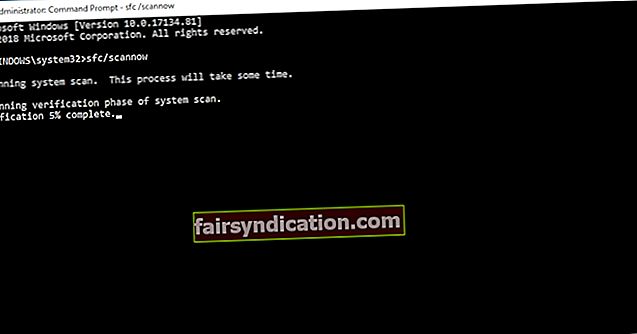
L'eina localitzarà i repararà fitxers danyats. El procés pot trigar un parell de minuts. Per tant, és important que eviteu interferir-hi. Tot i això, si l’escaneig SFC no elimina el problema, podeu provar d’executar un escaneig DISM. Per fer-ho, seguiu aquests passos:
- Inicieu el símbol del sistema com a administrador.
- Executeu l'ordre següent:
DISM.exe / En línia / Cleanup-image / Restorehealth
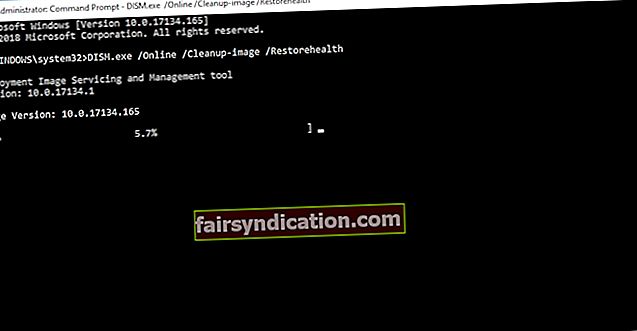
- Si l’escaneig de DISM no pot obtenir els fitxers en línia, podeu utilitzar el suport d’instal·lació. Introduïu la vostra unitat flash USB o DVD i, a continuació, executeu l'ordre següent:
DISM.exe / En línia / Cleanup-Image / RestoreHealth / Font: C: \ RepairSourceWindows / LimitAccess
- Recordeu que heu de substituir "C: \ RepairSourceWindows" pel camí de la vostra unitat flash USB o DVD.
- Un cop finalitzada l'exploració, comproveu si l'error persisteix.
Si utilitzeu la unitat flash d’instal·lació o el DVD per executar l’escaneig DISM, primer us recomanem que actualitzeu els controladors. D'aquesta manera, podreu resoldre el problema i instal·lar les actualitzacions de Windows sense cap problema. Podeu fer-ho convenientment utilitzant una eina fiable com Auslogics Driver Updater.
<Mètode 3: Reiniciar els components de l'actualització de Windows
També és possible que certs components de l’actualització de Windows facin que aparegui l’error 0x80080008. Simplement reinicieu-los seguint les instruccions següents:
- Feu clic amb el botó dret al logotip de Windows a la barra de tasques.
- Seleccioneu símbol del sistema (Administrador) i, a continuació, executeu les ordres següents:
net stop wuauserv
net stop cryptSvc
bits de parada nets
net stop msiserver
ren C: \ Windows \ SoftwareDistribution SoftwareDistribution.old
ren C: \ Windows \ System32 \ quatreot2 Catroot2.old
net start wuauserv
net start cryptSvc
bits inicials nets
net start msiserver
Mètode 4: descàrrega manual de l'actualització
Si l’error 0x80080008 bloqueja el procés d’actualització, una de les solucions ideals és descarregar i instal·lar manualment els components. Per fer-ho, seguiu aquests passos:
- El primer que heu de fer és adquirir el número de KB de l’actualització que heu de baixar. Podeu anar a la secció Windows Update del vostre sistema o visitar el lloc web de l’historial de Windows Update.
- Un cop hàgiu pres nota del número de KB de l’actualització, visiteu el lloc web del catàleg de Microsoft Update. Escriviu el número de KB de l'actualització al camp de cerca.
- Veureu una llista d’actualitzacions que es poden descarregar. Cerqueu el que coincideixi amb l'arquitectura del vostre sistema.
- Feu clic al botó Baixa.
Després de seguir aquests passos, el vostre sistema s'actualitzarà i el vostre problema es resoldrà. Val a dir que això només és una solució alternativa i no soluciona el problema bàsic. Per tant, si es posa en marxa una nova actualització, és possible que es torni a produir l'error 0x80080008.
Mètode 5: Reinici dels serveis BITS
Les actualitzacions de Windows s’instal·len amb èxit amb l’ajut de diversos serveis, inclòs el Servei de transferència intel·ligent en segon pla (BITS). En alguns casos, aquest servei pot bloquejar-se i evitar que completeu el procés d'actualització. El que hauríeu de fer és reiniciar el servei. Només cal que seguiu els passos següents:
- Al teclat, premeu la tecla Windows + R. Això hauria d'iniciar el quadre de diàleg Executar.
- Escriviu "services.msc" (sense cometes) i premeu Retorn.
- Desplaceu-vos cap avall fins que trobeu el Servei de transferència intel·ligent en segon pla (BITS). Feu-hi doble clic.
- Si observeu que el servei està configurat com a "Aturat", feu clic al botó Inici.
- Aneu a la pestanya Recuperació i assegureu-vos que el primer error i el segon error estan configurats per reiniciar el servei.
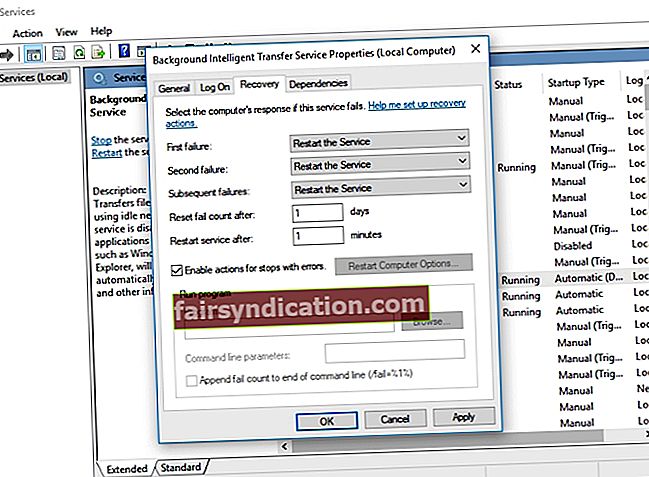
- Feu clic a Aplica i a D'acord.
Mètode 6: utilitzar el mode d'arrencada segura
És possible que certs processos en segon pla disminueixin o fins i tot interfereixin amb una actualització. Podeu provar de modificar els vostres serveis per garantir que res no entri en conflicte amb l'actualització. Per fer-ho, seguiu aquestes instruccions:
- Premeu la tecla Windows + R al teclat.
- Escriviu "msconfig" (sense cometes) i premeu Retorn.
- Feu clic a la pestanya Serveis i seleccioneu l'opció Amaga tots els serveis de Microsoft.
- Feu clic a Desactiva-ho tot i, a continuació, feu clic a Aplica.
- Feu clic a la pestanya Inici i seleccioneu Obre gestor de tasques.
- Desactiveu els programes d'inici un per un.
- Reinicieu l'ordinador i torneu a instal·lar les actualitzacions.
Mètode 7: realitzar una actualització al lloc
Alguns usuaris van informar que havien estat capaços de desfer-se de l'error 0x80080008 realitzant una actualització al lloc. Aquest mètode us permet instal·lar la versió més recent del vostre sistema operatiu sense tocar els fitxers i les aplicacions. Així ho feu:
- Aneu al lloc web de Microsoft i baixeu l’eina de creació de suports.
- Trieu Actualitza aquest PC ara i feu clic a Següent. Ara la configuració prepararà els fitxers necessaris.
- Seleccioneu "Baixeu i instal·leu actualitzacions (recomanat)" i feu clic a Següent.
- Seguiu les instruccions que apareixen a la pantalla fins que arribeu a la pantalla que diu: "A punt per instal·lar". Feu clic a "Canvia què cal conservar".
- No us oblideu de triar "Conserva fitxers i aplicacions personals" i, a continuació, feu clic a Següent.
Si feu aquests passos, haureu d’actualitzar el sistema Windows a la versió més recent. A més, el procés eliminarà permanentment l’error 0x80080008.
Quin problema de Windows voleu que solucionem a continuació?
Feu-nos-ho saber en els comentaris següents.